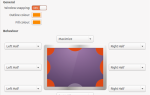Начать работу с Linux не так сложно, как может показаться на первый взгляд, но мне очень легко сидеть здесь и набирать текст, пока вы не знаете, стоит ли выбирать Ubuntu, Linux Mint, Debian и т. Д., И пытаться работать как перенести ваши данные через. И это еще до того, как вы начнете изучать кривую обучения новой ОС.
Ну, кроме хороших новостей о том, что Ubuntu и Mint в значительной степени взаимозаменяемы для начинающих и используют управляемый мышью пользовательский интерфейс, а не за миллион миль от Windows и Mac OS X, проблема переноса данных в значительной степени не проблема
,
Хотя в прошлом мы давали вам несколько руководств, которые помогут вам перейти на Linux
читать список шагов и верить в то, что какой-то случайный парень за клавиатурой — это не то же самое, что видеть это своими глазами.
Итак, давайте сделаем это: мы покажем вам пять видеороликов, демонстрирующих, как легко пользователю Windows начать работу с Linux.
Установите Linux на свой компьютер
С Linux вы ничего не добьетесь, если сначала не установите копию на свой ПК. Сделать это просто, и шаги, продемонстрированные в этом видео, можно воспроизвести практически на любом дистрибутиве вместо Linux Mint.
Помните, что перед установкой Linux вы можете запустить ISO-файл с DVD или USB-устройства флэш-памяти как живую среду
потратить некоторое время на оценку того, довольны ли вы операционной системой или нет. Хотя вам может не хватать некоторых функций и данные не могут быть сохранены, вы можете по крайней мере выполнить стандартные задачи, такие как просмотр веб-страниц, проверка электронной почты и использование текстового процессора. Если вы довольны этими инструментами, переход к полной установке — следующий шаг.
Использование Linux впервые
Давайте посмотрим правде в глаза: новая операционная система означает совершенно новый способ работы. Приложения живут в разных местах, доступ к настройкам будет отличаться от того, к которому вы привыкли, и хотя эти новые действия просты в освоении, к ним придется немного привыкнуть.
Это видео представляет собой отличное введение в Ubuntu, оно дает полезный первый взгляд на рабочий стол и дает вам хороший обзор, чтобы найти все инструменты и функции, которые вы ожидаете.
Когда вы освоите рабочий стол, вам нужно будет ознакомиться с несколькими ключевыми приложениями и узнать, как работает Linux.
Начало работы с терминалом
Хотя использование пользовательского интерфейса, управляемого мышью, приятно и просто, и, конечно, удобно для пользователя, оно менее мощное, чем командная строка. В наши дни вполне возможно обойтись без Linux, даже не имея доступа к Терминалу для ввода текстовых команд, но если вы хотите повысить эффективность работы с ОС, то именно в командной строке и заключается сила.
Это видео знакомит с терминалом и предоставляет некоторую полезную информацию об абсолютных и относительных путях к файлам, полезную при просмотре каталогов.
Хотите узнать больше? Если это видео вдохновляет вас узнать больше, наше руководство о том, как узнать больше о командах терминала
должно помочь
Наутилус не единственный файловый менеджер
Существует высокая вероятность того, что вы планируете использовать Ubuntu, что означает, что по умолчанию вы получите преимущество от файлового менеджера Nautilus
, Но в отличие от Windows и Mac OS X, где проприетарные файловые менеджеры обычно считаются единственным способом просмотра файлов, вырезания и копирования папок и документов и т. Д. (Несмотря на наличие множества альтернативных файловых менеджеров Windows
), Пользователи Linux Ubuntu могут воспользоваться различными альтернативами.
В приведенном выше видео вы увидите сравнение Nautilus, Thunar и Nemo (файловый менеджер Linux Mint), что даст вам хорошее представление о том, что предлагают альтернативы.
Сбросить ваш потерянный пароль Ubuntu
Знакомство с новой операционной системой может занять некоторое время. Если вы выбрали вариант с двойной загрузкой, вы можете сначала использовать вторую операционную систему, установленную на жестком диске, что может объяснить, почему вы потеряли свой пароль.
К счастью, вы можете использовать это видео, чтобы сбросить ваш потерянный пароль Ubuntu …
Восстановление пароля в Linux зависит от ОС, но более или менее совпадает с тем, что показано здесь, хотя метод, используемый для доступа к командной строке, может отличаться.
Не надо бояться Linux!
Эти учебники YouTube были выбраны, чтобы помочь вам лучше познакомиться с Linux, независимо от того, используете ли вы Ubuntu, Mint или другой дистрибутив. Говоря как относительно недавний новообращенный, легкость, с которой может быть принят Linux, удивительна…
У вас есть сомнения по поводу перехода на Linux? Поделитесь своими страхами и проблемами ниже, и мы поможем вам исправить их.